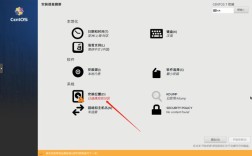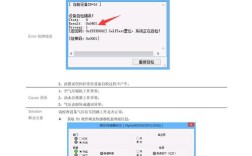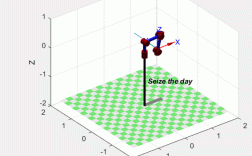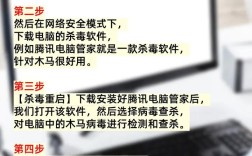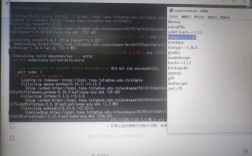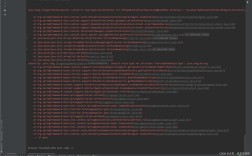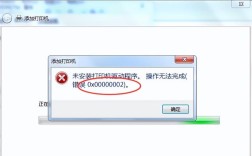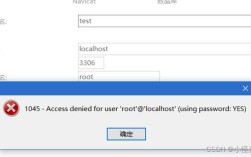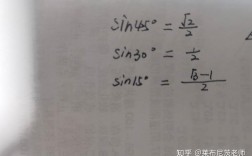常见原因及解决方法
| 问题类型 | 具体原因 | 解决方法 |
| 按开机键无反应 | 主板跳线安插错误。 | 检查主板跳线处接口是否安插正确,如果不确定,全部拔掉后用金属物短接“Power”的两根针脚,如果能正常开机,排除核心硬件问题。 |
| 电源开关未开/电源故障。 | 检查电源输入处的开关是否打开,拔掉所有输出插头,保持输入供电后短接绿色和黑色线,看电源风扇是否转动,不能则判定PC电源损坏。 | |
| 机箱开机按键故障。 | 将“RESET SW”跳线安插到“POWER SW”针脚中,如果能够正常开机,则判定为机箱开机按键故障。 | |
| 开机后无限重启点不亮 | CPU过热。 | 清理CPU散热器及机箱内部灰尘,补加硅脂后再次尝试开机。 |
| 核心硬件故障。 | 替换相关硬件直到成功开机,保修期内尽量找售后解决。 | |
| 电源供电不足。 | 更换更大额定功率的电源产品,并检查原电源是否存在虚标现象。 | |
| 开机后主机报警 | 内存问题。 | 拔掉内存,用橡皮擦拭金手指后重新插入,如仍报警,扣掉主板BIOS纽扣电池放电后重新安插尝试。 |
| BIOS设置错乱。 | 扣掉电池放电后重新安插,如仍报警,按“内存问题”解决。 | |
| 显卡等硬件问题。 | 检查显卡是否正确插入,如正确仍报警且带集显,拆掉独立显卡使用主板画面输出源。 | |
| 开机后无法进系统 | 硬盘设置错误。 | 进入主板BIOS,将硬盘启动项第一列顺序优先选择SSD固态硬盘。 |
| BIOS设置不正确/错乱。 | 在BIOS中恢复默认设置。 | |
| 系统引导丢失。 | 检测硬盘是否出现问题,更换后能否进入操作界面。 |
常见问题解答
1、为什么电脑开机后显示器没有反应?
答:可能是内存条、显卡或显示器连接问题,首先检查显示器连接是否正确并且是开机状态,然后尝试重新安装内存条和显卡,确保它们正确安装并且插槽连接良好。
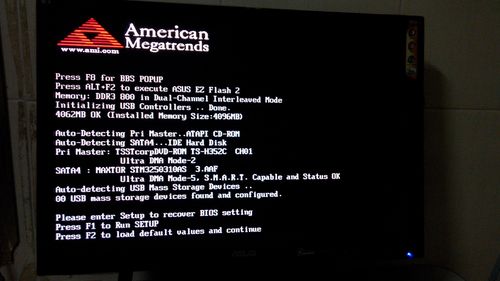
2、电脑开机后不断重启怎么办?
答:可能是CPU过热或电源供电不足,清理CPU散热器和机箱内部灰尘,补加硅脂后再次尝试开机,如果问题依旧,考虑更换更大额定功率的电源产品。
通过上述表格和常见问题解答,可以更全面地了解电脑系统报错开不开机的原因及解决方法,如果问题依然存在,建议联系专业的技术支持进行进一步诊断和维修。